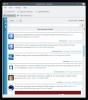Linux'ta Hiri E-posta İstemcisi Nasıl Kurulur
Linux kullanıyorsanız ve Microsoft Exchange E-posta hizmetlerine erişmeniz gerekiyorsa, çevrimiçi öğrendiklerinizi unutun ve tüm Hiri posta istemcisini silin. Linux'ta Outlook ve Exchange'e bağlanmayı inanılmaz derecede kolaylaştırır.
Hiri Email Client'ı yükleyin
Uygulama, çoğu Linux dağıtımının yazılım havuzları için yüklenemez (ücretli bir istisna dışında) kullanıcıların tüm yazılımlarına erişmek için bir yazılım lisansı satın almaları gerektiği için özellikleri. Bunun yerine, bu uygulamayı yüklemek isteyenler önce web sitesine git.
Başlamak için "Ücretsiz Deneyin" düğmesini bulun ve tıklayın. Bu sizi doğrudan Hiri için indirme sayfasına götürmelidir.
Not: Hiri'nin yüklenmesi otomatik olarak 7 günlük ücretsiz denemeye erişmenizi sağlar. 7 gün sonra bir kopya satın almalısınız.
Hiri'nin indirme sayfasında sadece iki seçenek var. İlk seçenek, kullanıcının Snap aracılığıyla yüklemesi için talimattır. Hiri uygulamasını Snap paketleri aracılığıyla dağıtmak, yazılımı çok sayıda Linux dağıtımına kolayca yüklemeyi mümkün kıldığı için harika bir fikirdir.

Hiri'yi Snap store üzerinden yükleme yönergelerine devam etmeden önce Linux PC'nizde Snaplerin etkin olduğundan emin olmanız gerekir. İlk olarak, Linux PC'nizin Wiki veya resmi Forumuna gidin ve resmi olarak Snaps'i destekleyip desteklemediklerini öğrenin. Bundan sonra yükleyin ve etkinleştirin Buradaki makalemizdeki talimatlar aracılığıyla SnapD.
SnapD kurulduktan ve çalıştırıldıktan sonra, bir terminal açın ve Hiri e-posta uygulamasının en son sürümünü yüklemek için kullanın.
sudo snap install hiri
Hiri'yi kaldırmanız mı gerekiyor? Kullan yapış kaldır kaldırmak için komut.
sudo snap kaldır hiri
Hiri'yi Kaynaktan Kur
Snap paketleri, programları platformdaki birçok farklı Linux işletim sistemine dağıtma sorununu çözmenin harika bir yoludur. Yine de, her dağıtım hangi nedenle olursa olsun Canonical'in Snap paket sistemini benimsemeyi seçmedi. Snaps kullanmanın bir yolu olmayan bir Linux işletim sistemi kullanıyorsanız, gerçekten temiz bir teknolojiyi kaçırıyorsunuz demektir.

Ancak, dağıtımınızın Snaps'ten kaçınmayı seçmesi, Hiri'nin tadını çıkaramayacağınız anlamına gelmez. Anlaşıldığı üzere, programın web sitesinde indirilebilir bir Tarball var. Bu Tarball'ın içinde Hiri'yi doğrudan çalıştıracak yürütülebilir bir script var.
En son Tarball'u indirmek için resmi Hiri web sitesine gidin ve “Ücretsiz Deneyin” düğmesini tıklayın. “Ücretsiz Deneyin” düğmesine tıklamak sizi resmi indirme sayfasına götürür. “Linux” indirme düğmesini seçin, Hiri Tarball indirmeye başlayacaktır.
Tarball indirsin. İşiniz bittiğinde bir terminal penceresi açın ve katran dosyaları ayıklamak için komut.
cd ~ / Dosyalar tar xvzf Hiri.tar.gz mv hiri_ * Hiri
Ayıklanıyor Hiri.tar.gztüm dosyaları içindeki Hiri etiketli bir klasöre yerleştirecek ~ / İndirme. Yeniyi al Hiri klasörüne taşıyın ve /home/username/ Klasör. İşler genellikle İndirilenler'den silindiği için bu klasörü Giriş dizinine taşımak çok önemlidir.
mv Hiri ~ /
Hiri kaynak dosyaları kullanıcının Ana klasörünün içinde olduğuna göre, uygulama kullanıma hazırdır.
cd ~ / Hiri
./hiri.sh
Özel Kısayol Oluşturma
Hiri'yi doğrudan terminalden çalıştırmak, özellikle ortalama bir kullanıcı için çok kullanışlı değildir. Bu programı kullanmayı daha kolay hale getirmek için özel bir kısayol oluşturmamız gerekecek. İlk olarak, dokunma yeni bir kısayol dosyası oluşturmak için komut.
~ / Masaüstü / hiri.desktop öğesine dokunun
Ardından, yeni hiri.desktop Nano metin düzenleyici ile dosya. Aşağıdaki kodu içine yapıştırın.
[Masaüstü Girişi] Tür = Uygulama. Adı = Hiri. GenericName = Posta İstemcisi. Yorum = Hiri E-posta İstemcisi. Kategoriler = Büro; Ağ; Email; Takvim; Anahtar kelimeler = E-posta; E-mail; Takvim; İletişim; Terminal = false. StartupNotify = true. MimeType = x-düzenleme-gidericiye / mailto; Exec = / ana sayfa / kullanıcı adı / Hiri / hiri.sh% u. Simge = / home / username / Hiri / hiri.png
Masaüstü kısayolunun kodunu dosyaya yapıştırdıktan sonra, Ctrl + O değişiklikleri kaydetmek için. Nano'dan çık Ctrl + X. Ardından terminale dönün ve güncelleyin hiri.desktopPerm izinleri. Bu yeni dosya için izinleri güncellemek çok önemlidir çünkü onsuz çalışmaz. Bu adımı atlamayın!
cd ~ / Masaüstü chmod + x hiri.desktop
Yeni masaüstü kısayolunun izinlerini güncelledikten sonra, doğrudan masaüstünüzden Hiri e-posta istemcisinin bir örneğini başlatmak kolay olacaktır.
Başlangıçta Hiri Çalıştır

Bir e-posta istemcisine sahip olmanın en iyi şeylerinden biri, e-postalar için en kısa sürede bildirim almaktır. Maalesef, birçok e-posta istemcisi başlangıçta kendilerini başlatmaz, bu nedenle ilk kez giriş yaptığınızda yeni e-postalar görmezsiniz. Hiri ile ilgili bu sorunu gidermek için, otomatik başlatma Klasör. Bunu yaptığınızda, Hiri otomatik olarak başlar ve oturum açtığınız anda e-postanızı alır. Giriş eklemek için aşağıdaki talimatları izleyin.
Snap Talimatları
“Autostart”, “başlangıç uygulamaları” vb. Arayın. GNOME kullanıcısı mısınız? “Tweak Tool” u açın ve “autostart” üzerine tıklayın.
Yeni bir program ekleyin, “Hiri” yi arayın ve “Tamam” a tıklayın.
Alternatif:
cp /var/lib/snapd/desktop/applications/hiri_hiri.desktop ~ / .config / autostart
Kaynak Talimatları
cp ~ / Masaüstü / hiri.desktop ~ / .config / autostart
Arama
Yakın Zamanda Gönderilenler
Choqok ile Plazma masaüstünden nasıl tweet atılabilir
Twitter bugünlerde oldukça popüler ve birçok kişi siteyi güncel etk...
Linux'ta Sega Master System oyunları nasıl oynanır
Sega Master System, 8 bit ev video oyun konsoludur. Başlangıçta Jap...
Arch Linux'ta LTS çekirdeğine geçme
Arch Linux son teknoloji bir işletim sistemidir, bu nedenle güncell...